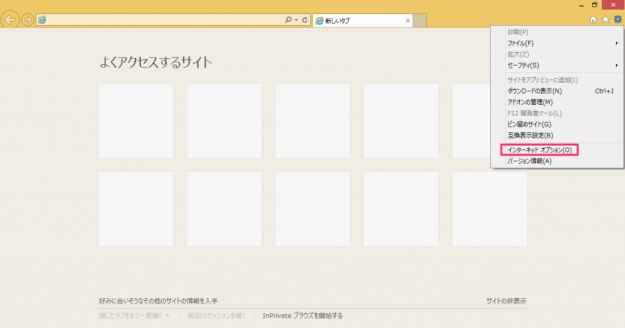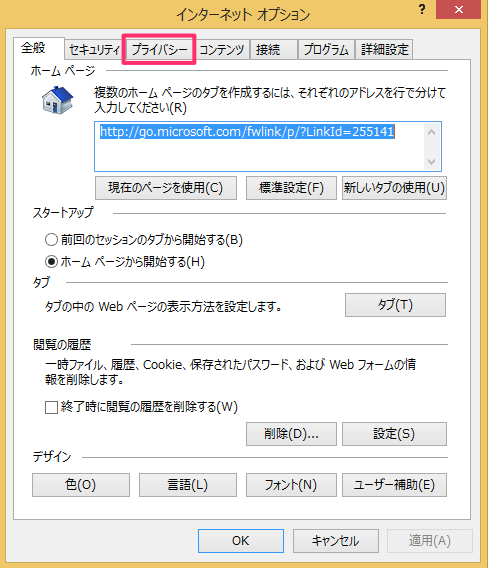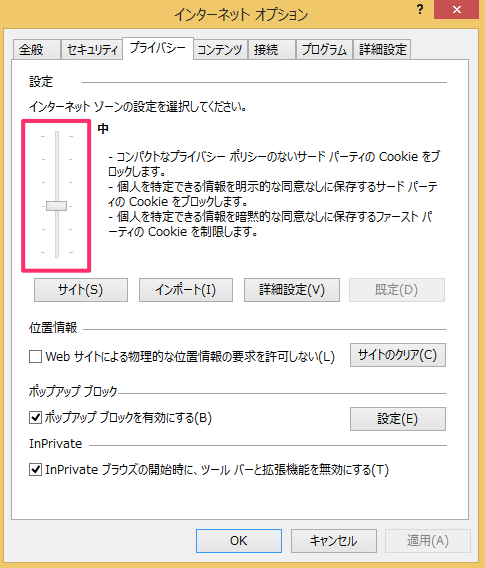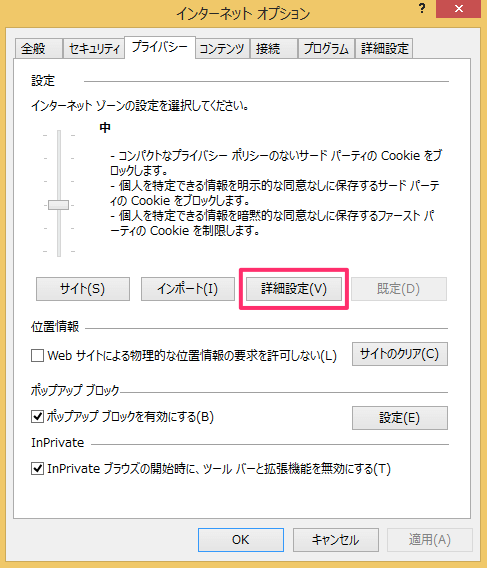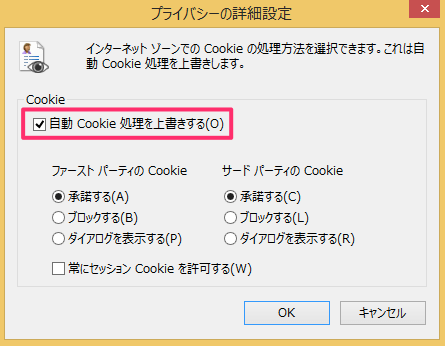Internet Explorerでプライバシーのレベルを変更する方法を紹介します。
プライバシーレベルの設定では、ファーストパーティやサードパーティのクッキー(Cookie)を受け入れる、あるいはブロックする設定をします。
Cookieとは、ユーザーのログイン情報、日時などとともにユーザー設定をブラウザー経由でコンピューターに保存する機能のことです。利用者が次回サイトを訪れたときに、以前設定したユーザー設定をそのまま利用できるため、利便性の高くなります。
しかし、悪意があるサイトでは、Cookieを利用してユーザーの情報を引き出そうとするので、プライバシーレベル設定が必要になってきます。
それでは設定方法をみていきましょう。
プライバシーのレベルを設定
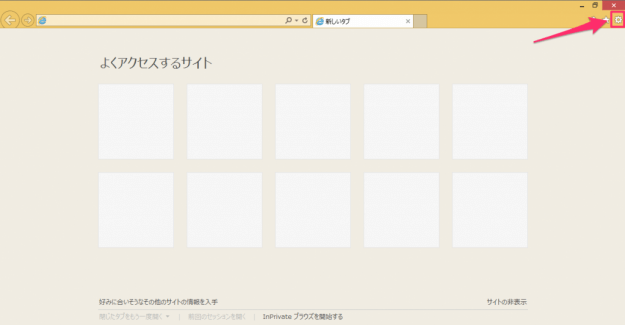
Internet Explorerを起動し、画面の右上にある「歯車マーク」をクリックします。
クリックするとメニューが表示されるので、「インターネットオプション」をクリックします。
クリックすると「インターネットオプション」ウィンドウが表示されるので、上部タブメニュー「プライバシー」をクリックします。
プライバシーのレベルをバーで変更します。レベルごとのプライバシー詳細は以下の通りです。
- すべてのCookieをブロック
- すべてのWebサイトからのすべてのCookieをブロックします。
- 既にこのコンピューターにあるCookieは読み込まれません。
- 高
- コンパクトなプライバシーポリシーのないCookieをブロックします。
- 個人を特定できる情報を明示的な同意なしに保存するCookieをブロックします。
- 中-高
- コンパクトなプライバシーポリシーのないサードパーティCookieをブロックします。
- 個人を特定できる情報を明示的な同意なしに保存するサードパーティのCookieをブロックします。
- 個人を特定できる情報を暗黙的な同意なしに保存するファーストパーティCookieをブロックします。
- 中
- コンパクトなプライバシーポリシーのないサードパーティCookieをブロックします。
- 個人を特定できる情報を明示的な同意なしに保存するサードパーティのCookieをブロックします。
- 個人を特定できる情報を暗黙的な同意なしに保存するファーストパーティCookieを制限します。
- 低
- コンパクトなプライバシーポリシーのないサードパーティCookieをブロックします。
- 個人を特定できる情報を明示的な同意なしに保存するファーストパーティCookieを制限します。
- すべてのCookieを受け入れる
- どのWebサイトのCookieでも保存します。
- 既にこのコンピューターにあるCookieは、それを作成したWebサイトから読み取ることができます。
「詳細設定」をクリックすると、プライバシーに関する詳細を設定することができます。
「自動Cookie処理を上書きする」にチェックを入れ、ファーストパーティとサードパーティのCookieを「承諾する」「ブロックする」「ダイアログを表示する」から選択します。